线¶
在直接创建特征工具栏,点击 ![]() 线即可展开下拉列表,提供
线即可展开下拉列表,提供 在 CAD 模型上点选、
锚定、
参数化、
拟合创建、
![]() 探测、
探测、 从特征创建及
从截面创建的创建方法。
抽取测量值¶
若创建的特征为参考特征,则可通过自动或手动方式,抽取对应的测量特征。
说明
除从特征创建方式外,其他创建方式均支持直接指定特征为参考特征或测量特征;若定义特征为参考特征,则导入至少一个测量模型后,抽取测量特征以生成特征对。
- 自动抽取测量值:在软件界面右上角
 设置处开启自动抽取测量值或在创建窗口勾选
设置处开启自动抽取测量值或在创建窗口勾选  抽取测量特征,软件会在创建任一参考特征后以默认参数自动抽取对应的测量特征。
抽取测量特征,软件会在创建任一参考特征后以默认参数自动抽取对应的测量特征。 - 手动抽取测量值:创建参考特征后,在左侧目录树中右键点击该特征组,选择抽取测量特征并指定需要抽取的测量模型;可在抽取弹窗中指定对齐对象及编辑参数。
在 CAD 模型上点选¶
通过在 CAD 模型上直接点选形状为线的几何特征以创建线特征。
说明
- 使用在 CAD 模型上点选的创建方法创建线特征前,请先导入参考模型。
- 此方法支持指定特征为参考特征或测量特征。
- 若定义特征为参考特征,则导入至少一个测量模型后,抽取测量特征以生成特征对。
- 支持在辅助创建特征工具栏中直接使用
 CAD 自动创建方法以自动创建特征。
CAD 自动创建方法以自动创建特征。
使用在 CAD 模型上点选方法创建线特征的操作步骤如下:
- 在
 线的下拉列表中选择
线的下拉列表中选择 在 CAD 模型上点选即可打开对应窗口。
- 在三维场景的模型上点选高亮显示的线特征以创建,并在在 CAD 模型上点选窗口中定义特征为参考特征或测量特征。
- 点击确认即可新建该特征,并在左侧目录树的
 特征模块中显示该
特征模块中显示该  线参考对象或
线参考对象或  线测量对象。
线测量对象。
锚定¶
通过在模型上直接锚定点以创建线特征。
说明
- 使用锚定方法创建线特征前,请先导入参考模型或测量模型。
- 此方法支持指定特征为参考特征或测量特征。
- 若定义特征为参考特征,则导入至少一个测量模型后,抽取测量特征以生成特征对。
使用锚定方法创建线特征的操作步骤如下:
- 在
 线的下拉列表中选择
线的下拉列表中选择 锚定即可启用锚定工具。
- 在三维场景的模型上点选 2 个点,在锚定窗口中定义特征为参考特征或测量特征,再点击应用即可新建该特征,并在左侧目录树的
 特征模块中显示该
特征模块中显示该  线参考对象或
线参考对象或  线测量对象。
线测量对象。
参数化¶
说明
- 使用参数化方法创建线特征前,请先导入参考模型或测量模型。
- 此方法支持指定特征为参考特征或测量特征。
- 若定义特征为参考特征,则导入至少一个测量模型后,抽取测量特征以生成特征对。
使用参数化方法创建线特征的操作步骤如下:
Col
- 在
 线的下拉列表中选择
线的下拉列表中选择 参数化即可打开对应窗口。
- 选择需要使用的方式:
- 起点和方向:自定义起点的 X / Y / Z 坐标位置、方向和线的长度,并定义特征为参考特征或测量特征。
- 起点和终点:自定义起点和终点的 X / Y / Z 坐标位置,并定义特征为参考特征或测量特征。
- 点击确认即可新建该特征,并在左侧目录树的
 特征模块中显示该
特征模块中显示该  线参考对象或
线参考对象或  线测量对象。
线测量对象。
Col
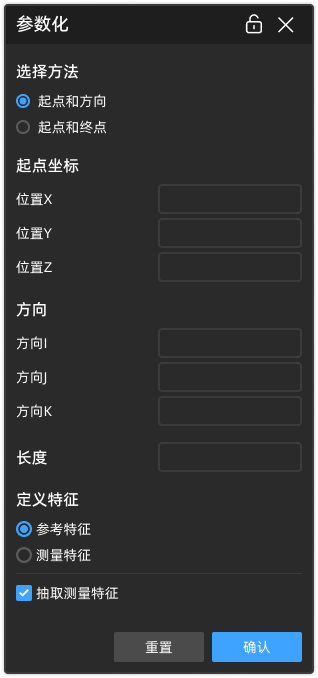
拟合创建¶
通过在网格模型上选取部分点进行线的拟合以创建线特征。
说明
- 使用拟合创建方法创建线特征前,请先导入参考模型或测量模型(须为网格模型)。
- 此方法支持指定特征为参考特征或测量特征。
- 若定义特征为参考特征,则导入至少一个测量模型后,抽取测量特征以生成特征对。
使用拟合创建方法创建线特征的操作步骤如下:
- 在
 线的下拉列表中选择
线的下拉列表中选择 拟合创建即可打开对应窗口。
- 编辑排除杂点等参数,并定义特征为参考特征或测量特征。
- 相关设置完成后,即可在三维场景下方的工具栏中选择工具,再在模型上选择需要拟合的区域;再点击确认即可新建该特征,并在左侧目录树的
 特征模块中显示该
特征模块中显示该  线参考对象或
线参考对象或  线测量对象。
线测量对象。
工具栏及快捷键的使用介绍如下:

| 图标 | 名称 | 描述 |
|---|---|---|
| 球选 | 通过选择网格模型表面的网格顶点以选择拟合区域。 启用此功能后,不可使用其他选择工具及穿透功能。 |
|
| 魔棒 | 在网格模型表面按照曲率自动选择相邻区域。 |
|
| 穿透 | 默认关闭,启用后则同时选择模型背面区域,否则仅选择可视面。 | |
| 框选 | 以 |
|
| 多边形框选 | 以 |
|
| 套索 | 以 |
|
| 笔刷 | 使用笔刷(支持大小调节)选择或取消选择数据区域。 |
| 功能 | 快捷键 |
|---|---|
| 选择 | Shift+鼠标左键 |
| 取消选择 | Ctrl+鼠标左键 |
| 调整笔刷大小 | Shift+鼠标中键 |
说明
关于模型的其他快捷键操作,请点击界面右上角 ![]() > 快捷键说明查看。
> 快捷键说明查看。
探测¶
可使用光笔打点创建新的线特征。
说明
- 使用该方法前,请提前连接测针。
- 使用参数化方法创建线特征前,请先导入参考模型或测量模型。
- 此方法支持指定特征为参考特征或测量特征。
- 若定义特征为参考特征,则导入至少一个测量模型后,抽取测量特征以生成特征对。
使用探测方法创建线特征的操作步骤如下:
- 在
 线的下拉列表中选择
线的下拉列表中选择  探测,即可打开对应创建窗口。
探测,即可打开对应创建窗口。 - 选择探测对象和对齐对象。
- 进行参数设置,并定义特征为参考特征或测量特征。
- 使用光笔探测 2 个点后,按下光笔机身上的确认键,可创建出新的线特征。
从特征创建¶
根据已有特征创建新的线特征。
说明
- 使用从特征创建方法创建线特征前,请先导入参考模型或测量模型,且已创建好相应的特征。
- 此方法不支持指定特征:若选择的已有特征为参考特征 / 测量特征,则创建的新特征也同为参考特征 / 测量特征。
- 若创建的是参考特征,则导入至少一个测量模型后,抽取测量特征以生成特征对。
使用从特征创建方法创建线特征的操作步骤如下:
-
在
 线的下拉列表中选择
线的下拉列表中选择 从特征创建,再选择相应的创建方式,即可打开对应创建窗口。
创建方式 说明 圆柱轴 以所选取的圆柱,根据其中心轴创建出新的线特征。 圆锥轴 以所选取的圆锥,根据其中心轴创建出新的线特征。 线平均 以所选取的线计算平均值后创建出新的线特征。 说明
若选择的特征对中,均包含参考特征,但有一部分没有测量特征,此时平均创建的特征仅有参考值,无测量值。点和平面方向 以所选取的点和平面创建出新的线特征;其中选取的点为所创建的直线的质心,选取的平面的法向为所创建的直线的法向;长度为所创建的直线的长度。 说明
长度处支持输入小数点后 3 位,小数点前最多 13 位的正数。中心点连线 以所选取 2 个点、圆、球或槽特征的连线创建出新的线特征。 2 直线角平分线 以所选取的两条直线,根据其角平分线创建出新的线特征。 说明
选取的直线必须处于同一平面上。2 平面相交 以所选 2 个平面的相交线创建出新的线特征。 说明
- 所选的平面不可平行或共面。li>若选择的特征对中,均包含参考特征,但有一部分没有测量特征,此时平均创建的特征仅有参考值,无测量值。
-
根据创建要求,选择已有的对应特征,点击确认即可创建新的特征,并在左侧目录树的
 特征模块中显示该
特征模块中显示该 特征组。
从截面创建¶
根据已有截面创建线特征。
说明
- 使用从截面创建方法创建线特征前,请保证至少有一个已创建的截面。
- 此方法支持指定特征为参考特征或测量特征。
- 若定义特征为参考特征,则抽取测量特征以生成特征对,但请保证已有包含测量截面的截面对。
使用从截面创建方法创建线特征的操作步骤如下:
-
在
 线的下拉列表中选择
线的下拉列表中选择 从截面创建 >
CAD 截面上点选 /
拟合创建 /
锚定即可打开对应窗口:
CAD 截面上点选:选择截面后,在参考截面上直接点选,然后在窗口中定义特征为参考特征或测量特征。
拟合创建:选择截面后,在参考或测量截面上直接点选,然后在窗口中设置是否排除杂点,并定义特征为参考特征或测量特征。
锚定:选择截面后,截面线上直接点选 2 个点,并定义特征为参考特征或测量特征。
-
点击确认即可新建该特征,并在左侧目录树的
 特征模块中显示该
特征模块中显示该  线参考对象或
线参考对象或  线测量对象。
线测量对象。